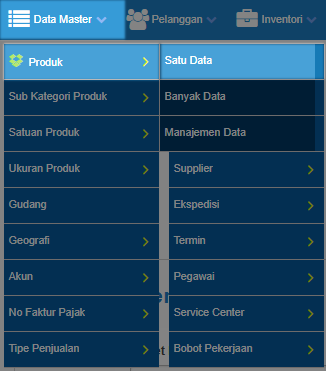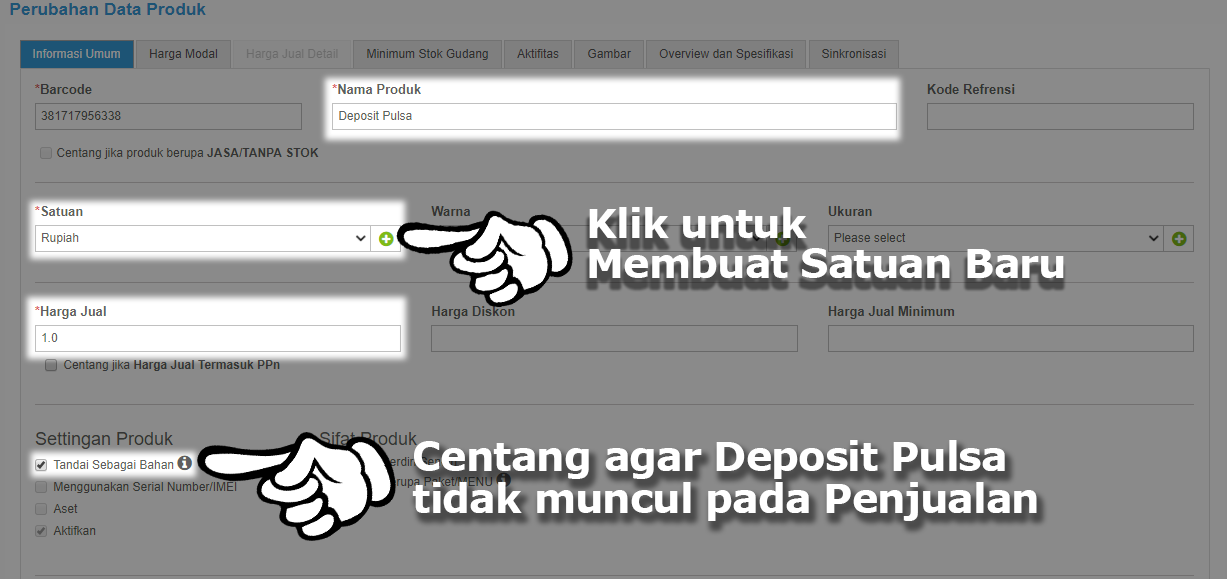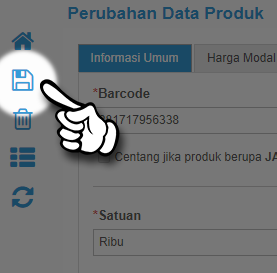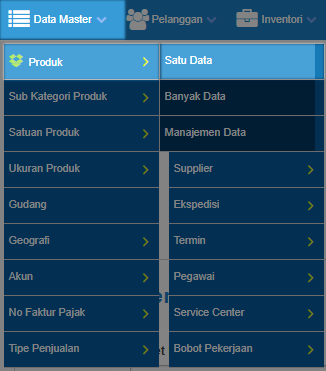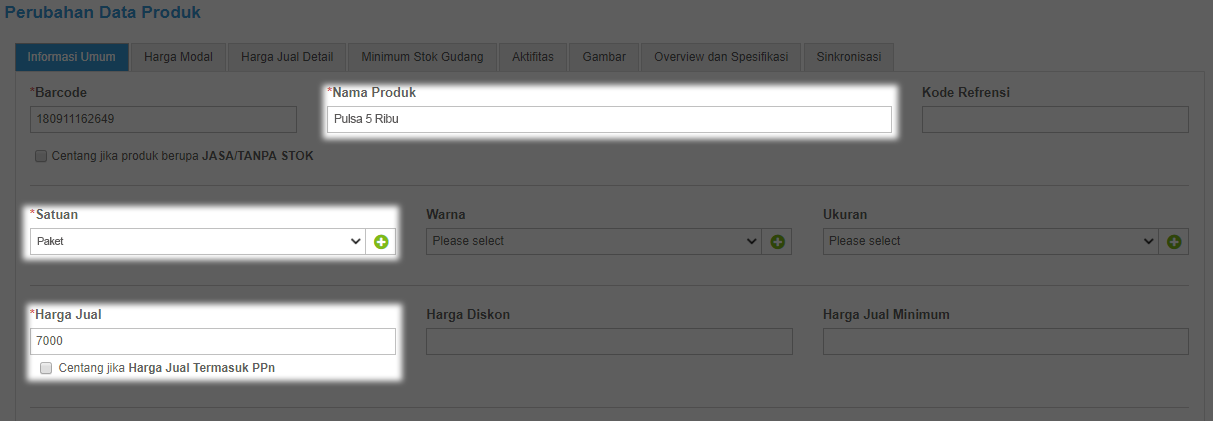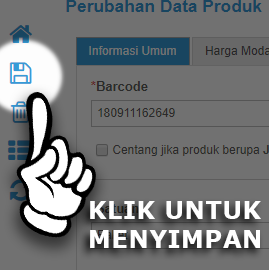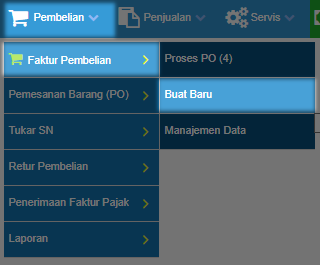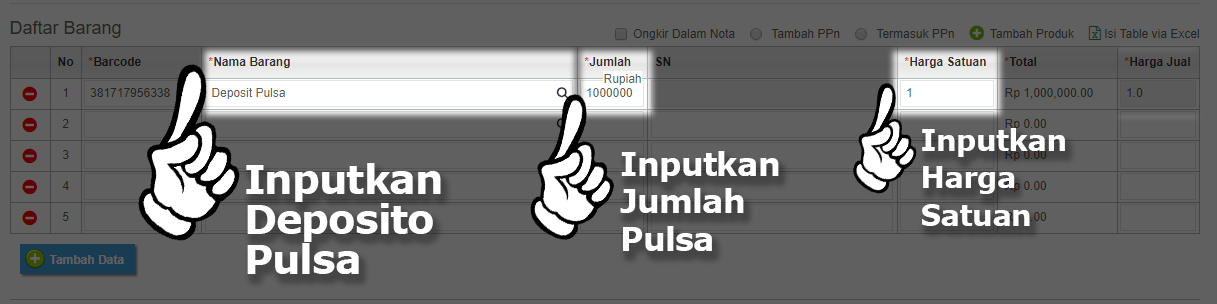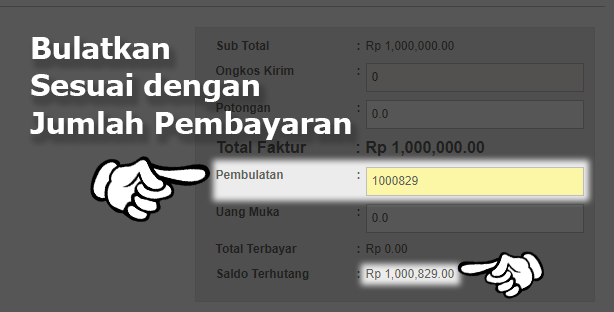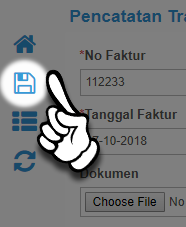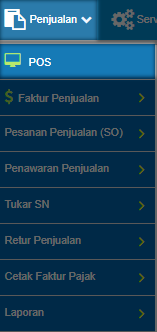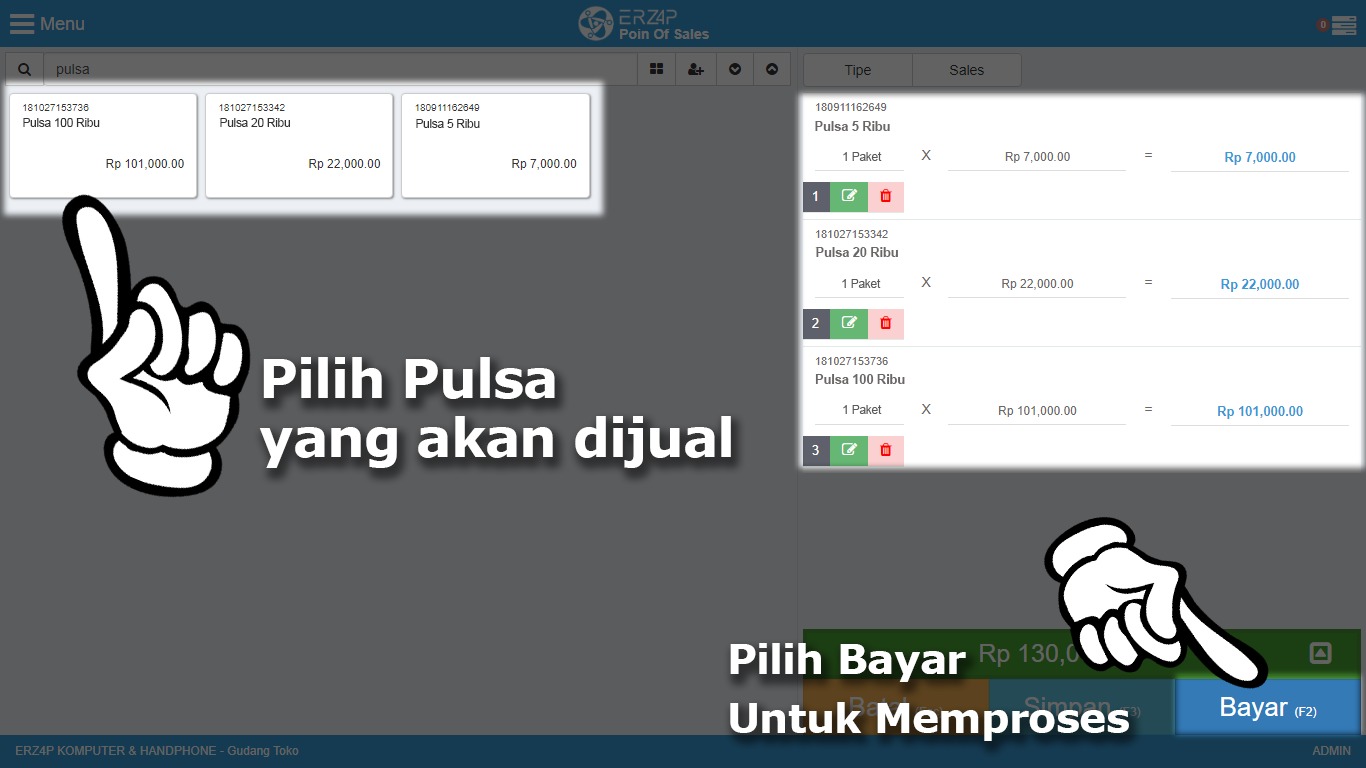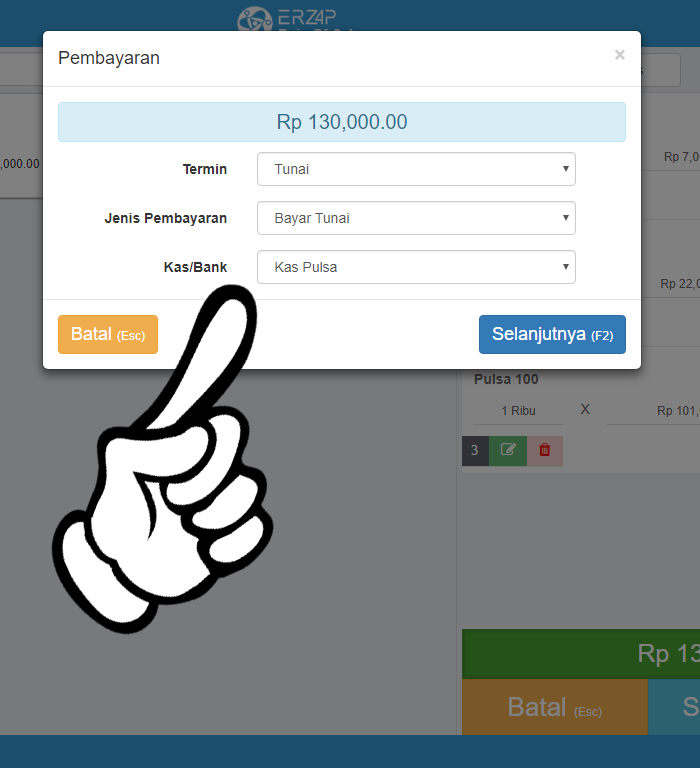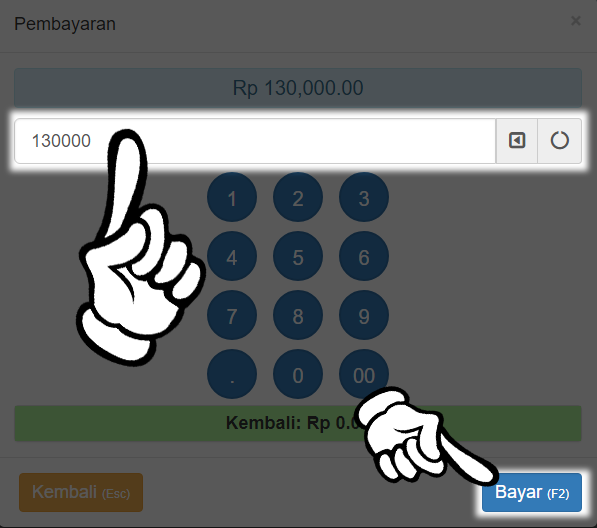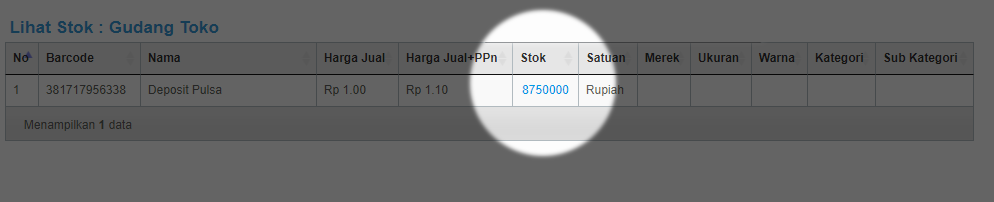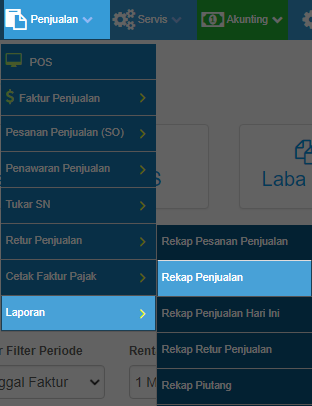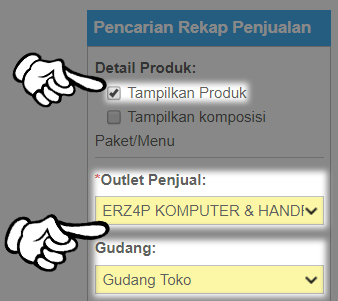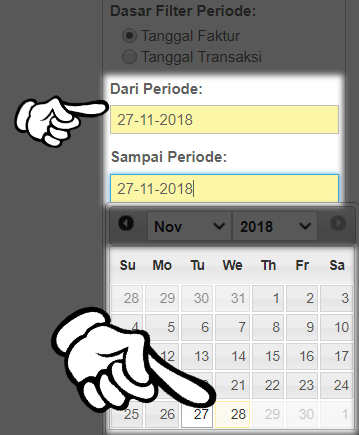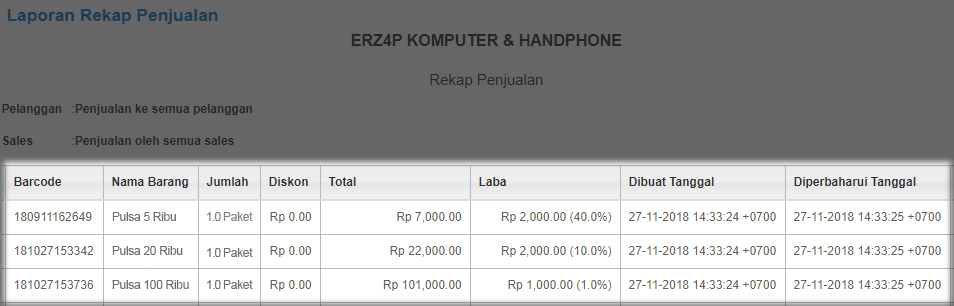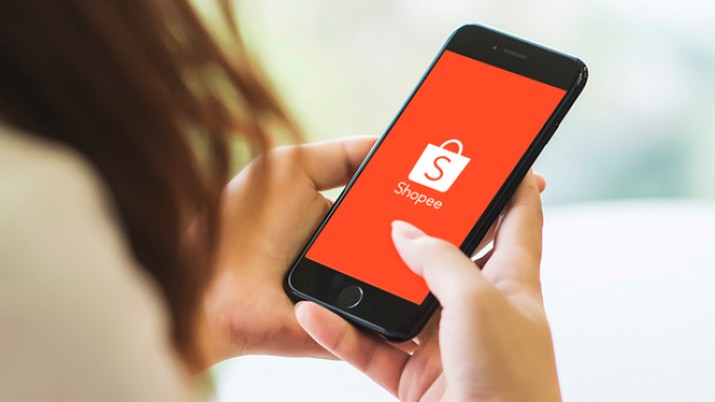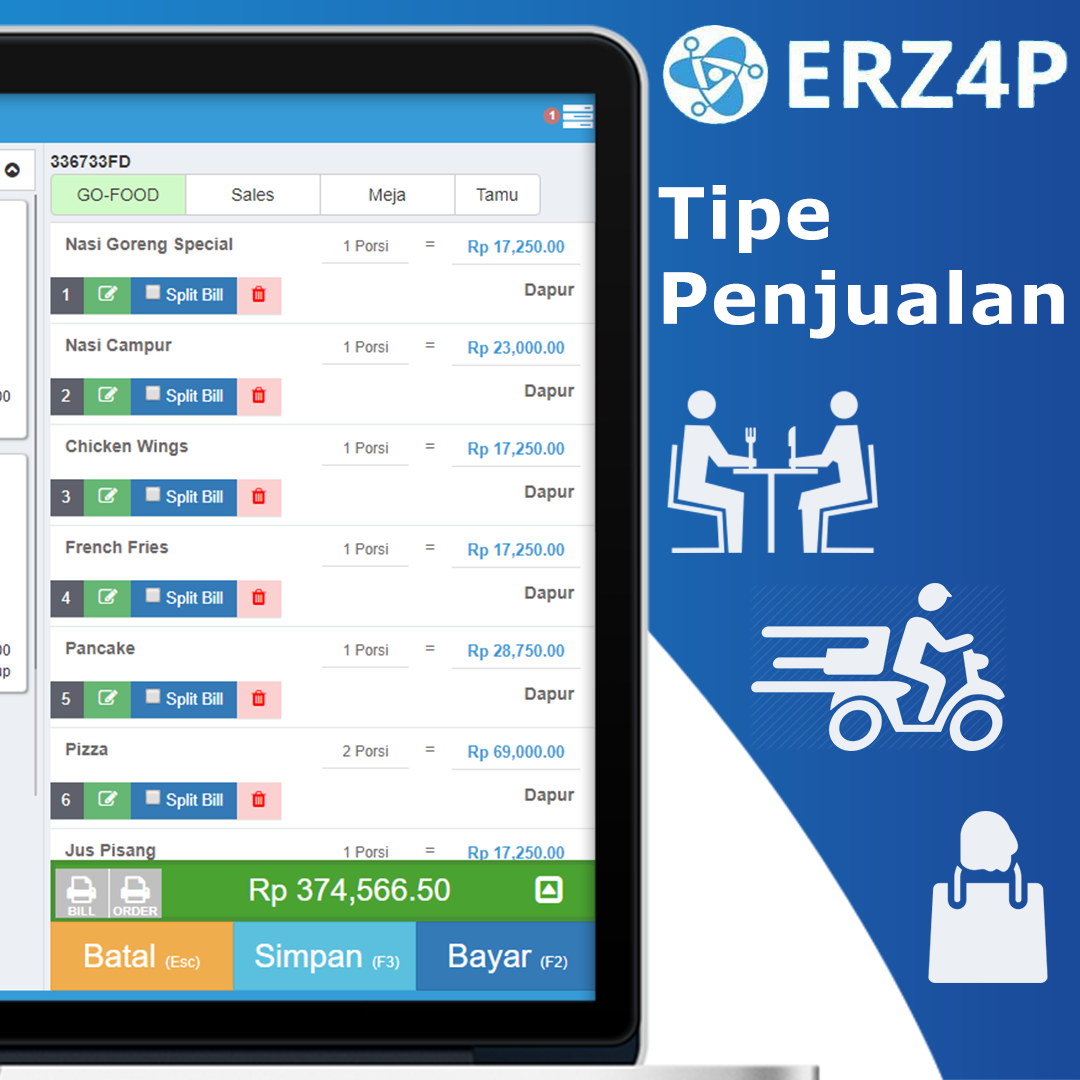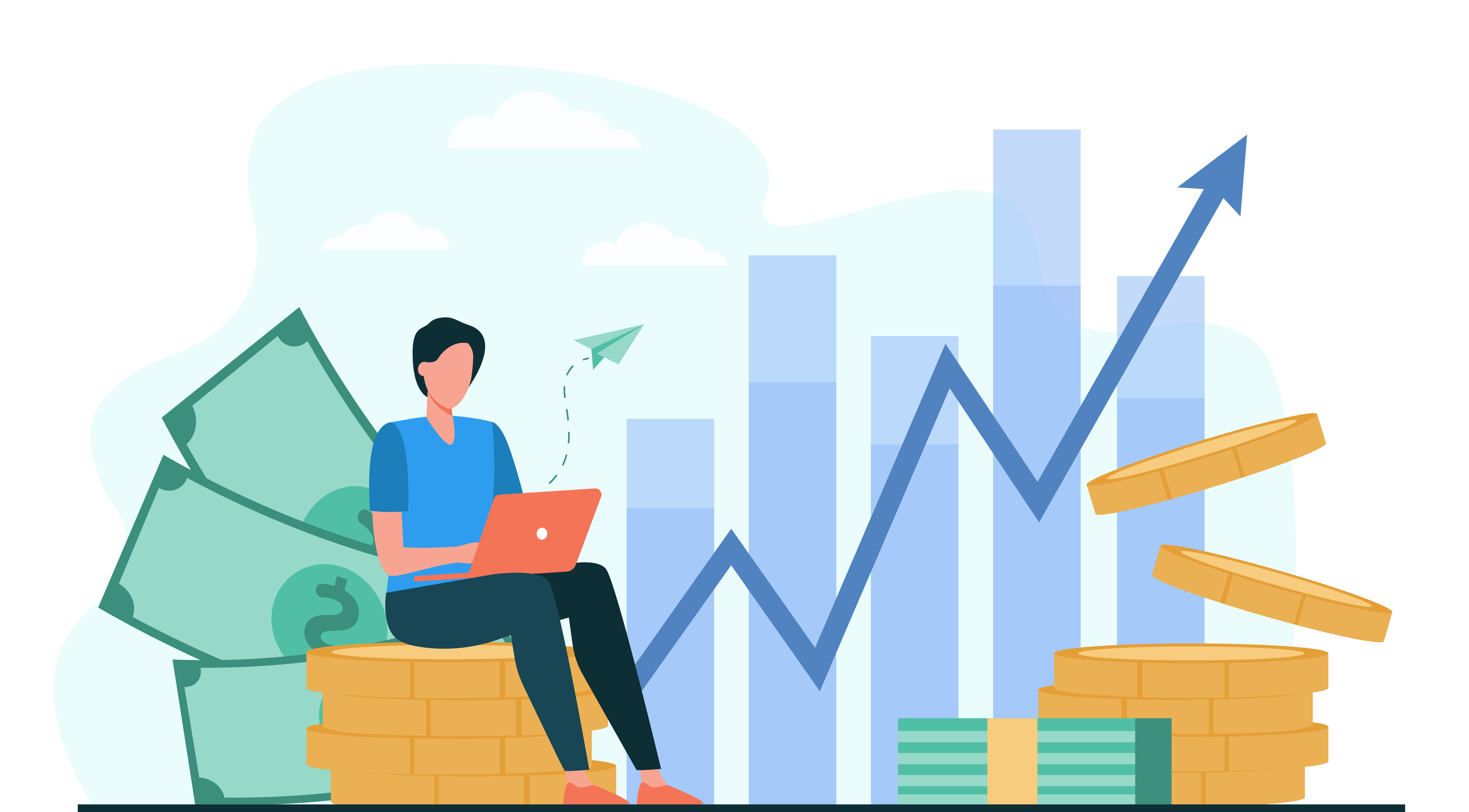Penjualan Pulsa dengan Sistem ERZAP

Penjualan Pulsa
Tentu saja tanpa adanya pulsa, ponsel ada tidak akan dapat melakukan panggilan. Bahkan tanpa diisi pulsa pun anda tidak dapat terhubung ke internet karena provider menggunakan pulsa sebagai alat pembayaran unruk berlangganan paket data atau kuota. Karena termasuk sebagai kebutuhan sehari-hari, pulsa dijual dimana-mana. dari warung, kios, sampai swalayan.
Sebagai salah satu produk andalan di kios dan swalayan, kami akan memberikan penjelasan metode Penjualan Pulsa dengan SIstem Erzap. Dengan menjual pulsa lewat sistem, dapat mempermudah anda menghitung penjualan pulsa. Sebab Erzap memiliki fitur untuk memilah penjualan berdasarkan kategori produk. Perhitungan Kas pun akan lebih mudah, karena Erzap dapat membedakan kas yang digunakan untuk penjualan barang dan juga penjualan pulsa pada outlet anda.
PPOB
Anda juga dapat menjual pulsa lewat fitur PPOB. Kelebihan menggunakan fitur PPOB adalah
- Data Saldo berdiri sendiri.
- Modal otomatis.
- Tidak perlu membuat data produk lagi.
Silahkan ikuti langkah-langkah pada tutorial Penggunaan Fitur PPOB Erzap
Tutorial akan dibahas menjadi beberapa tahap yaitu
A. Pembuatan Deposit Pulsa dan Produk Berupa Pulsa
D. Melihat Laba Penjualan Pulsa
A. Pembuatan Deposit Pulsa dan Produk Berupa Pulsa
Pembuatan Deposit Pulsa
Deposit pulsa disini berfungsi sebagai saldo pulsa anda. Deposit pulsa akan berbentuk sebuah produk yang akan berkurang stok nya saat anda menjual pulsa. Berikut ini adalah langkah-langkah membuat deposit pulsa
1. Buat produk baru dengan mengakses Data Master > Produk > Satu Data
2. Isi informasi produk seperti pada gambar. Harga jual wajib diisi, isikan dengan 1 rupiah saja karena deposit pulsa tidak akan digunakan untuk penjualan. Pilih satuan dengan Rupiah. Untuk menambah satuan baru klik ikon plus.
4. Setelah selesai, simpan data anda dengan mengklik ikon disket yang terletak di sebelah kiri.
5. Selesai, Deposit Pulsa anda sudah siap.
Produk Berupa Pulsa
Produk berupa pulsa adalah produk yang akan digunakan pada saat Penjualan. Produk ini akan berisi harga dan juga akan memiliki komposisi yaitu jumlah deposit pulsa. Jadi dengan metode ini, deposit pulsa akan otomatis berkurang saat anda menjual pulsa anda. Berikut adalah Langkah-langkahnya:
6. Akses kembali Data Master > Produk > Satu Data
7. Isikan informasi produk pulsa anda, scroll kebawah, lalu lanjutkan ke step 8
8. Pada opsi Sifat Produk, pilih Produk Berupa Paket/Menu. Dengan mengaktifkan opsi ini anda dapat memasukan komposisi pada produk ini dan produk yang akan dimasukan ke komposisi adalah deposito pulsa. Scroll kebawah kembali dan lanjutkan ke step 9.
9. Pada Komposisi Paket, inputkan deposito pulsa yang sudah anda buat tadi. Sesuaikan jumlah dengan pulsa yang anda jual.
Contoh : Jual Pulsa 5 Ribu = Deposito yang digunakan 5.000
: Jual Pulsa 100 Ribu = Deposito yang digunakan 100.000
10. Jika sudah selesai, simpan data produk pulsa anda dengan mengklik ikon disket.
11. Ulangi kembali step 6 sampai 10 untuk membuat produk berupa pulsa dengan jumlah lainnya.
B. Pengisian Deposit Pulsa
Setelah membuat Deposit Pulsa dan Produk Berupa Pulsa, selanjutnya adalah mengisi deposit pulsa anda dengan melakukan pembelian produk lewat Faktur Pembelian agar anda memiliki stok atau saldo pada Deposit Pulsa anda. Berikut adalah langkah-langkahnya
1. Akses Pembelian Faktur Pembelian > Buat Baru
2. Pada halaman pengisian data Pembelian, isi kolom kolom informasi dibawah sesuai dengan informasi outlet anda.
3. Selanjutnya isilah data Pembelian barang. Barang yang anda beli disini adalah Deposito Pulsa. Inputkan Deposito Pulsa pada Daftar Barang. Lalu Masukan jumlah Saldo Pulsa yang diisi
Contoh : Anda mengisi Pulsa sebesar 1.000.000 Rupiah dan Jumlah dari Pembelian Pulsa tersebut adalah 1.000.829 Rupiah Berdasarkan pengisian Pulsa tersebut, Jumlah Deposito Pulsa yang diinputkan pada Kolom Jumlah adalah 1.000.000.
Untuk Harga Satuan aktualnya adalah 1.000.829 dibagi dengan 1.000.000 menghasilkan 1.000829 tetapi pada ERZAP, nominal tersebut akan dibulatkan menjadi 1 Rupiah pada Nota. Untuk itu anda dapat menginputkan Harga Satuan dengan 1 saja
Bulatkan Total Pembayaran sesuai dengan Tagihan Pulsa anda. Ini berfungsi agar Kas Sistem dan Kas Fisik anda cocok.
Contoh : Saya mengeluarkan Uang sebesar 1.000.829 untuk mengisi ulang Pulsa. Berarti saya memasukan nominal sebesar 1.000.829 juga pada Kolom Pembulatan
5. Pilih Jenis Jenis Pembayaran dan Akun Kas, lalu klik Ikon disket disebelah kiri untuk menyimpan data pembelian
Baca juga : Membuat Akun Kas Pada Sistem ERZ4P
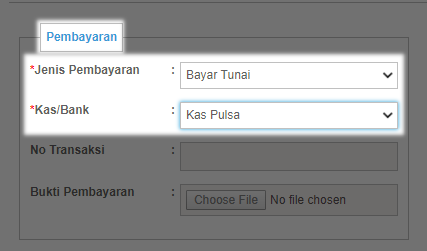
6. Bila penyimpanan data pembelian berhasil, maka Deposito Pulsa anda akan bertambah.
C. Penjualan Pulsa pada POS
Setelah Deposit Pulsa terisi dan maka Pulsa anda siap untuk dijual, anda dapat melakukan penjualan pulsa dengan POS (dapat juga dengan Faktur Penjualan). Berikut adalah langkah-langkah penjualan pulsa via POS
1. Akses Menu Penjualan > POS
2. Pilih Produk Pulsa yang ingin anda jual, lalu Proses ke Pembayaran dengan mengklik Bayar pada pojok kanan bawah (atau dengan menekan tombol F2)
3. Pilih Termin, Jenis Pembayaran, dan Akun Kas. Lalu klik Bayar ( atau dengan menekan tombol F2 ) untuk ke proses selanjutnya
4. Inputkan nominal pembayaran lalu klik Bayar untuk menyelesaikan pembayaran
5. Setelah penjualan dilakukan, maka Deposito Pulsa akan otomatis berkurang. Anda dapat melihat Stok Deposit Pulsa pada Menu Inventori > Lihat Stok.
Deposit Pulsa berkurang dari 1.000.000 menjadi 875.000
D. Melihat Laba Penjualan Pulsa
Setelah Pulsa terjual, anda dapat melihat Laba dari penjualan dengan mengakses Rekap Penjualan
Berikut adalah langkah-langkahnya:
1, Akses Penjualan > Laporan > Rekap Laporan
2. Pilih Outlet dan Gudang pada panel sebelah kiri.
Anda juga dapat melihat Detail Produk pada Transaksi dengan mencentang opsi Tampilkan Produk
3. Atur Periode untuk memunculkan penjualan-penjualan yang terjadi pada periode yang dipilih
Bila anda memilih Rekap Penjualan Hari Ini, maka Periode akan otomatis mengarah pada Hari Ini.
4. Klik Ikon Lup untuk Memunculkan Rekap Penjualan.
Rekap akan muncul berdasarkan filter yang sudah dipilih pada panel di sebelah kiri
Anda dapat melihat Laba dari penjualan Pulsa pada Tabel Penjualan.
Sekian tutorial " Penjualan Pulsa dengan Sistem ERZAP " dari kami, dan jika dirasa ada pertanyaan lebih lanjut anda bisa langsung menghubungi kami pada kontak yang telah disediakan pada halaman ERZ4P, Terima Kasih.
Belum punya akun ERZ4P ? daftarkan usaha anda sekarang juga.